Contenidos
- 1 ¿Qué es Sudo y qué es la lista de Sudoers?
- 2 ¿Qué sucede si no tienes los permisos de Sudo?
- 3 ¿Los permisos que brinda Sudo solo afectan a la línea de comando?
- 4 Cómo hacer que un usuario sea un administrador
- 5 Cómo quitar los privilegios de administrador a un usuario
- 6 Cómo agregar un usuario al archivo Sudoers usando la línea de comando
- 7 Cómo eliminar a un usuario del archivo Sudoers usando la línea de comando
- 8 Cómo averiguar quién intentó usar Sudo sin permiso
¿Qué es Sudo y qué es la lista de Sudoers?
El comando sudo se usa para elevar tus permisos cuando utilizas un solo comando de Linux. Puedes usar el comando sudo para ejecutar un comando como cualquier otro usuario, aunque se usa comúnmente para ejecutar un comando como usuario root.
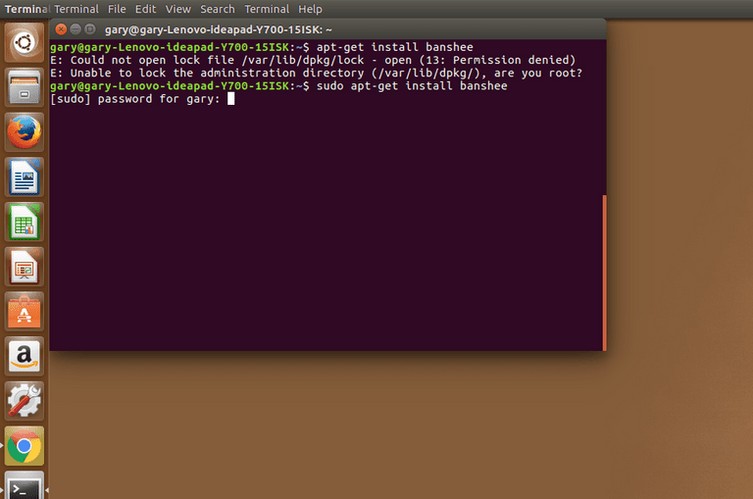
Nota: En Linux, el usuario root es lo mismo que un administrador
Si tienes varios usuarios en tu computadora, probablemente no quieras que todos los usuarios sean administradores porque los administradores pueden hacer cosas como instalar y desinstalar un software y cambiar la configuración del sistema. Para ver un ejemplo del uso del comando sudo, abre una ventana de una terminal y ejecuta el siguiente comando:
apt-get install cowsay
Se devolverá un mensaje bastante críptico:
E: Could not open lock file /var/lib/dpkg/lock - open (13: Permission denied) E: Unable to lock the administration directory (/var/lib/dpkg/), are you root?
Los puntos claves que tienes que tener en cuenta son las palabras «Permiso denegado» y «¿Eres root?». Ahora prueba de nuevo el mismo comando, pero esta vez coloca la palabra sudo adelante, para que el comando quede de la siguiente manera:
sudo apt-get install cowsay
Se te pedirá que ingreses tu contraseñay la aplicación cowsay ahora podrá ser instalada.
Nota: Cowsay es una pequeña aplicación novedosa que te permite ingresar un mensaje que es insertado en un globo de diálogo, como si fuera dicho por una vaca que está dibujada en código ASC II.
Cuando instalaste Ubuntu por primera vez, quedó configurado automáticamente tu usuario como administrador y, por lo tanto, se agregó automáticamente a lo que se conoce como la lista de sudoers. La lista de sudoers contiene los nombres de todas las cuentas que tienen derecho a usar el comando sudo.
La brillantez de sudo es que si te alejas de tu ordenador sin bloquearla primero y otra persona vagabundea por tu máquina, no podrá ejecutar comandos de administrador en el ordenador porque necesitará tu contraseña para ejecutar ese comando.
Cada vez que ejecuta un comando que requiere privilegios de administrador, se te pedirá tu contraseña. Esto es brillante por seguridad.
¿Qué sucede si no tienes los permisos de Sudo?
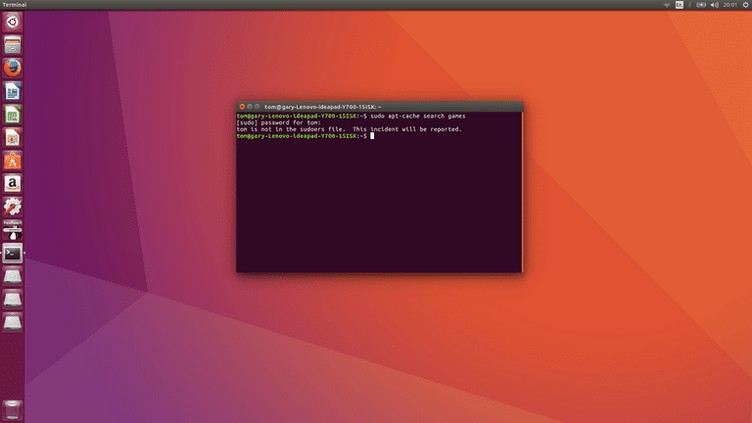
No todos los usuarios de tu ordenador tendrán permisos de administrador y, por lo tanto, no serán parte de la lista de sudoers. Cuando alguien que no está en la lista de sudoers intenta ejecutar un comando con sudo, recibirá el siguiente mensaje:
user is not in the sudoers file. This incident will be reported
Esto es otra vez una idea brillante. Si un usuario no tiene permisos para instalar el software o realizar cualquier otro comando que requiera privilegios de administrador, entonces simplemente no pueden hacerlo y, además, queda registrado el hecho de haberlo intentado.
¿Los permisos que brinda Sudo solo afectan a la línea de comando?
Los privilegios de sudo no solo afectan las acciones de la línea de comando. Todo en Ubuntu se rige por los mismos protocolos de seguridad.
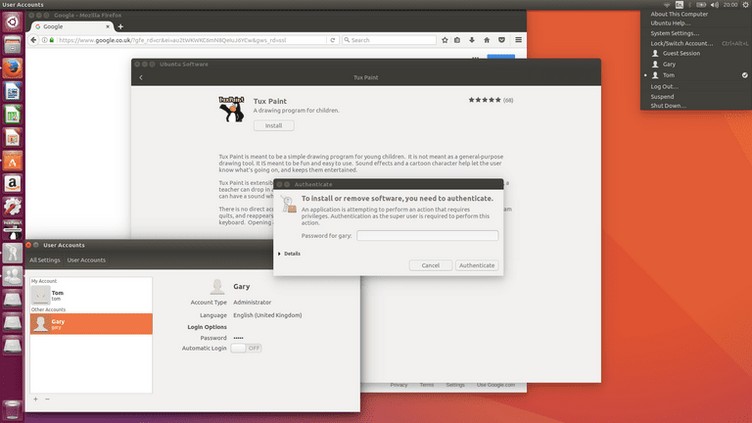
Por ejemplo, en la imagen, verás que el usuario actual es Tom, el cual es un usuario estándar. Tom ha cargado la herramienta de software de Ubuntu y está intentando instalar el paquete paint. Aparece la ventana de contraseña y Tom necesita ingresar la contraseña de un usuario administrador. El único usuario administrador es Gary.
En este punto, Tom podría tratar de adivinar la contraseña de Gary, pero esencialmente no llegará a ninguna parte y no podrá hacer cosas que se supone que no debe hacer.
Cómo hacer que un usuario sea un administrador
Muchas otras guías en Internet te muestran cómo usar la línea de comando para agregar un usuario al archivo sudoers, pero esto es Ubuntu y existe una aplicación perfectamente válida para administrar usuarios integrados.
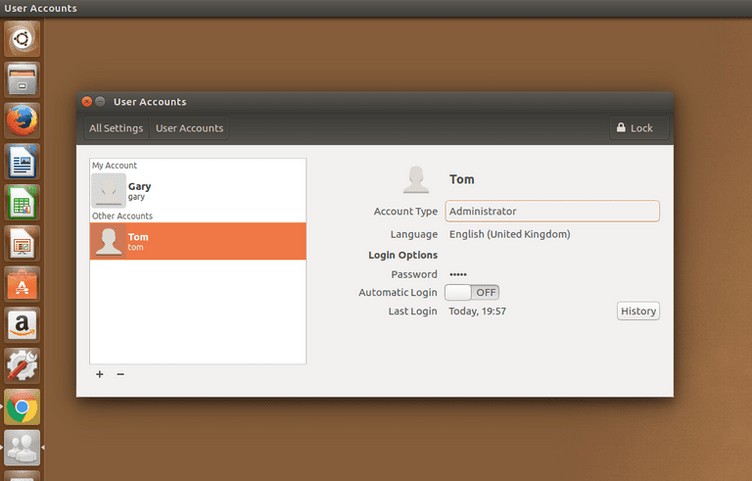
Para administrar usuarios en Ubuntu presiona el icono superior en el Lanzador de Unity o presiona la tecla súper en el teclado.
Nota: La tecla súper es una tecla especial en tu teclado. En la mayoría de los ordenadores portátiles y de escritorio, esta es la clave con el logotipo de Windows y está al lado de la tecla Alt.
Cuando aparezca el tablero Unity, introduce «Users».
Aparecerá un icono con una imagen de 2 personas con el siguiente texto «Cuentas de usuario». Haz clic en ese icono. Por defecto, solo podrás ver a los usuarios que están en el sistema y no cambiar nada. Esta es otra de esas brillantes características de seguridad.
Imagine que tú, como administrador, te has alejado de tu ordenador y alguien pasa por allí y decide incorporarse como usuario. No pueden hacerlo sin tu contraseña. Para modificar cualquier detalle de un usuario, debes desbloquear la interfaz. Para ello tienes que hacer clic en el icono de desbloqueo, “unlock”, que se encuentra en la esquina superior derecha de la ventana, y se identifica con un candado y luego ingresa tu contraseña.
Dentro de Ubuntu, hay dos tipos de usuarios:
- Administradores
- Usuarios estándar
Los usuarios configurados como administradores se agregan al archivo sudoers y los usuarios estándar no.
Por lo tanto, para agregar un usuario al archivo sudoers, tienes que hacer clic en las palabras Usuario estándar, “standard user” junto a las palabras Tipo de cuenta, “account type” y cuando aparezca la lista desplegable, selecciona Administrador, “administrator”. El usuario ahora debe desconectarse de Ubuntu y volver a iniciar sesión para poder usar el comando sudo, al igual que cambiar la configuración del sistema e instalar un software utilizando la herramienta de software de Ubuntu.
Importante:
Después de cambiar cualquier cosa en el diálogo de cuentas de usuario, haz clic en el icono del candado nuevamente para bloquear la pantalla.
Cómo quitar los privilegios de administrador a un usuario
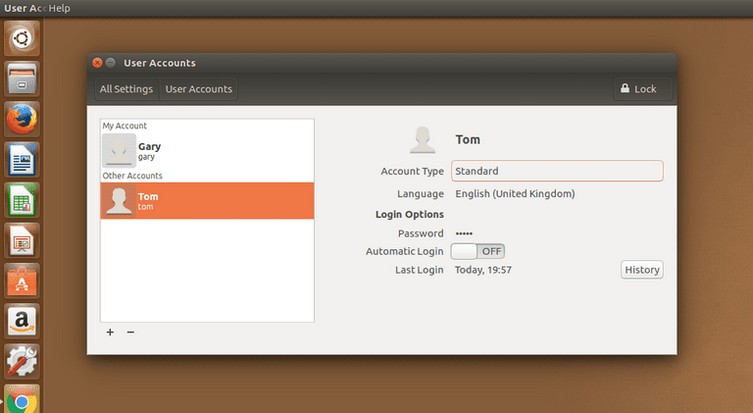
Para eliminar los privilegios de administrador a un usuario, simplemente tienes que cambiar el tipo de cuenta de usuario administrador a estándar. Esto funciona instantáneamente y el usuario no podrá realizar ninguna acción elevada tan pronto como cambie el tipo de cuenta a estándar.
Cómo agregar un usuario al archivo Sudoers usando la línea de comando
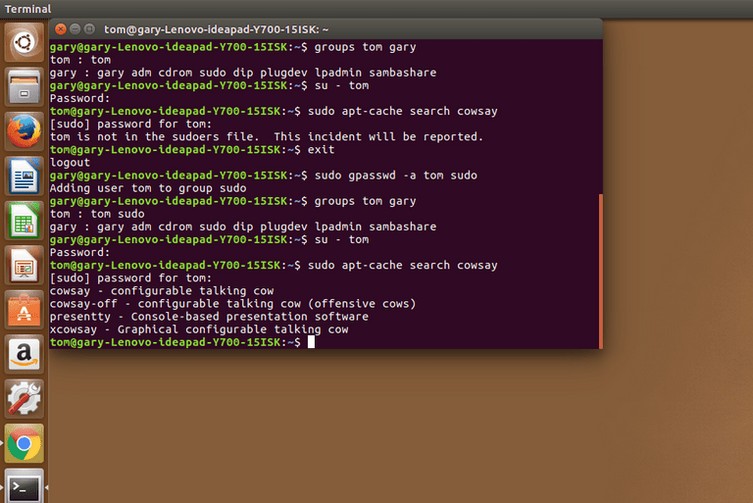
Por supuesto que también puedes utilizar la línea de comando para agregar un usuario al archivo sudoers y, al aprender los siguientes comandos, comprenderás cómo hacerlo en cualquier otra distribución de Linux que tenga habilitado sudo.
Cualquier usuario que pertenezca al grupo «sudo» tendrá permisos para ejecutar el comando sudo, de modo que todo lo que necesita hacer es asegurarse de que el usuario pertenezca a ese grupo.
Entonces, ¿cómo haces para hacer eso? Simplemente sigue estos pasos:
- Abre una ventana de una terminal presionando las teclas ALT y T
- Introduce groups <nombre de usuario> , reemplazando <nombre de usuario> con el nombre del usuario que deseas agregar a sudoers, por ejemplo groups tom
- Tienes que ver una lista de grupos. Si el usuario ya tiene privilegios sudo, aparecerá el grupo sudo, de lo contrario, tendrás que agregarlo.
- Para agregar un usuario a sudoers, introduce sudo gpasswd -a <username> sudo, de nuevo tienes que reemplazar <username> con el usuario que deseas agregar a sudoers, como por ejemplo, sudo gpasswd -a tom
Si el usuario ya está conectado, debe cerrar la sesión y volver a iniciar sesión para asegurarse de que tienen privilegios de administrador y sudo completos.
Nota: El comando gpasswd se puede usar para administrar grupos dentro de Linux
Cómo eliminar a un usuario del archivo Sudoers usando la línea de comando
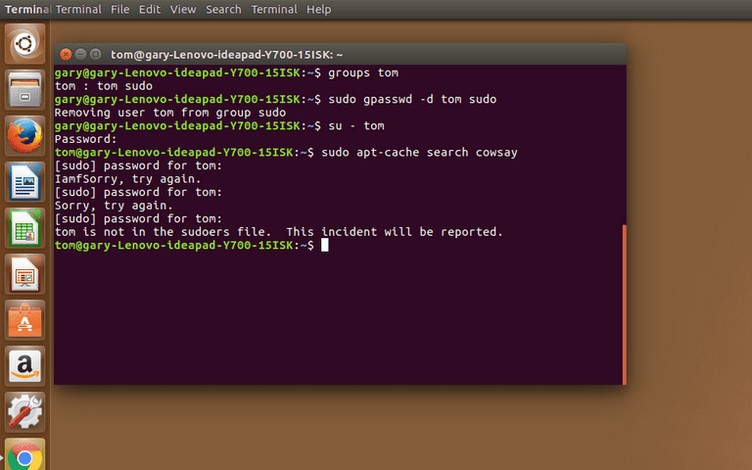
Para eliminar a un usuario del archivo sudoers con la línea de comando, sigue estos pasos:
- Abre una ventana de la terminal
- Introduce groups <username> reemplazando <username> con el usuario que deseas eliminar del archivo sudoers
- Si la lista devuelta no muestra «sudo» como grupo, entonces no necesitas hacer nada más, de lo contrario, continúa con el paso 4
- Introduce sudo gpasswd -d <username> sudo reemplazando <username> con el usuario que deseas eliminar del archivo sudoers
El usuario ya no podrá ejecutar ningún comando con privilegios elevados.
Cómo averiguar quién intentó usar Sudo sin permiso
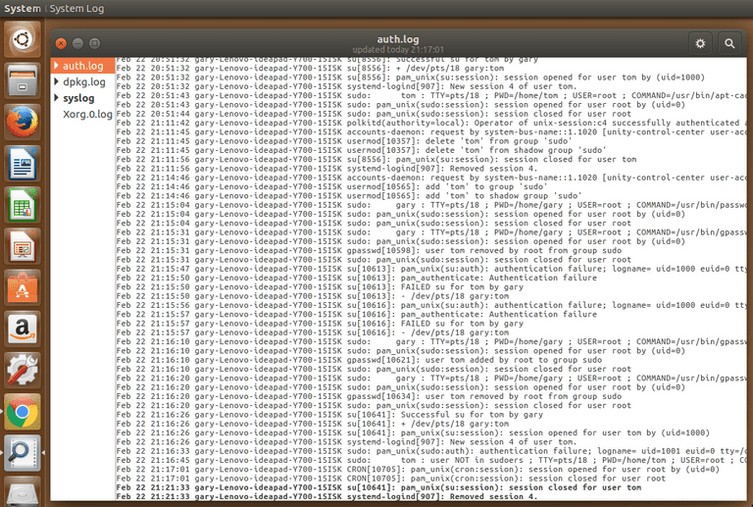
Cuando un usuario intenta ejecutar un comando sudo sin tener permisos sudo, muestra un mensaje de error que indica que el intento quedará registrado.
¿Dónde exactamente se registran los errores? Dentro de Ubuntu y de otros sistemas basados en Debian, los errores se envían a un archivo llamado /var/log/auth.log.
En otros sistemas, como Fedora y CentOS, los errores se registran en / var / log / secure.
En Ubuntu puedes ver el registro de errores introduciendo uno de los siguientes comandos:
cat /var/log/auth.log | more
tail /var/log/auth.log | more
El comando cat muestra el archivo completo en la pantalla y el comando more mostrará la salida de una página a la vez.
El comando tail muestra las últimas líneas del archivo y nuevamente el comando more mostrará el resultado de una página a la vez.
Sin embargo, dentro de Ubuntu, hay una manera más fácil de ver el archivo:
- Haz clic en el icono superior del lanzador o presione la tecla super.
- Introduce «Log» en la barra de búsqueda
- Cuando aparezca el icono system.log, haz clic sobre él
- Haz clic en la opción «auto.log»
- Desplázate hasta la parte inferior para ver las últimas fallas o para ver las fallas actuales ampliando la opción auto.log haciendo clic en ella y haciendo clic en Hoy, «Today».

